大神处理win10系统详细记录用户登录时间的方法
发布日期:2019-10-19 作者:专注于电脑系统 来源:http://www.08153.com
你是否遇到过关于对win10系统详细记录用户登录时间设置的方法,在使用win10系统的过程中经常不知道如何去对win10系统详细记录用户登录时间进行设置,有什么好的办法去设置win10系统详细记录用户登录时间呢?在这里小编教你只需要 点击win10桌面左下角圆形的开始菜单按钮,在搜索框中输入:gpedit.msc ,点击搜索出来的程序,进入组策略设置窗口。进入以后win10桌面下方的任务栏会出现一个红色工具箱的图标。 在win10搜索框中输入:gpedit.msc ,进入组策略设置窗口就搞定了。下面小编就给小伙伴们分享一下对win10系统详细记录用户登录时间进行设置的详细步骤:
最近我在微软中国win10微博上学到一个win10小技巧——通过设置组策略实现电脑登录信息记录。这样我的win10就可以记录电脑的一举一动,知晓自己的电脑有没有在我离开的时候被人偷偷登录过。
点击win10桌面左下角圆形的开始菜单按钮,在搜索框中输入:gpedit.msc ,点击搜索出来的程序,进入组策略设置窗口。进入以后win10桌面下方的任务栏会出现一个红色工具箱的图标。
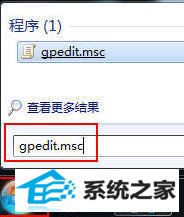
在win10搜索框中输入:gpedit.msc ,进入组策略设置窗口
在win10组策略设置窗口中,选择左边的树形结构,进入“组策略→计算机配置→管理模块→windows 组件→windows 登录选项”,点击“在用户登录期间显示有关登录以前的信息”,将这个项目的设置状态改为”已启用“。
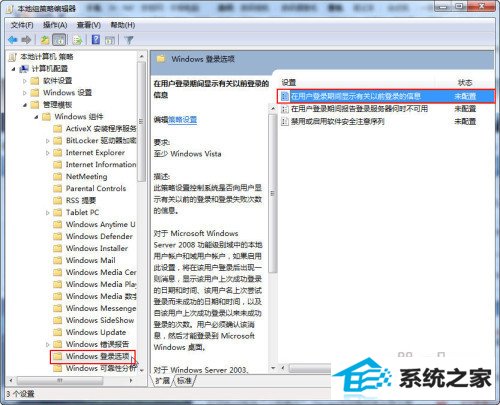
找到windows 登录选项
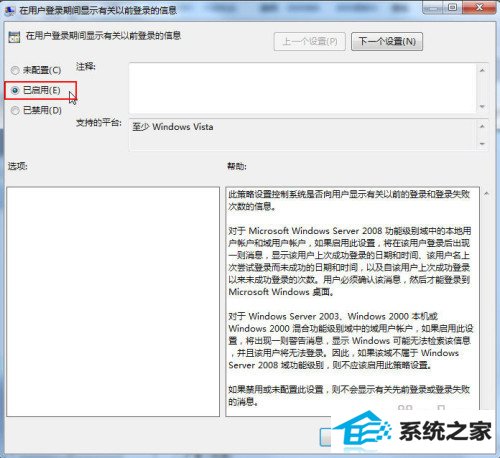
将“在用户登录期间显示有关登录以前的信息”项目的设置状态改为“已启用”
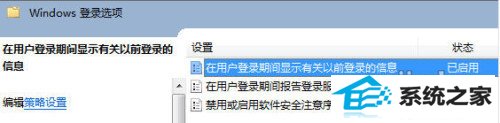
设置成功
这样设置成功以后,每次登录win10系统的时候系统就会显示上一次的登录信息。

注:win10专业版以上可使用组策略。
短短两年时间,win10系统凭借酷炫的界面以及简单、易用、快速、安全等特点,迅速成为全球最受用户喜爱的操作系统,慢慢的,win10已经成为身边很多同学朋友生活学习工作的好伙伴。
- 上一篇:大师设置win10系统更新显卡驱动程序的教程
- 下一篇:处理win10系统使用的技巧